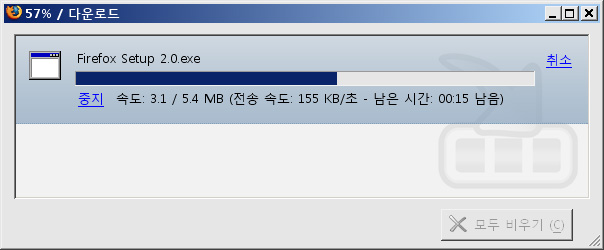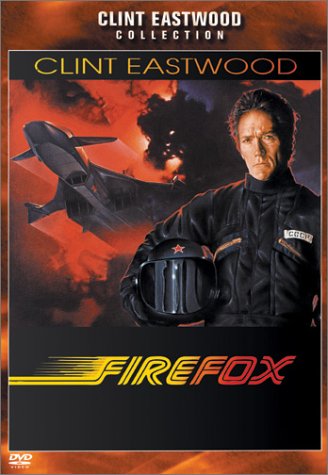파이어폭스를 메인 웹브라우저로 전환하려고 시도한지는 오래되었지만, 본격적으로 사용한지는 이제 곧 1년이 되어간다. 다른 분들이 블로그에 파이어폭스에 대해 많은 글을 쓰셨고, 본인도 장단점을 거론한적이 있지만, 기념삼아 또 정리해보려고 한다.
우선 하고 싶은 말은 파이어폭스는 “최고의 웹브라우저”라는 것이다. IE와 사파리는 OS 플랫폼에 종속적이고, IE는 OS의 보안뿐 아니라 안정성에 문제를 일으키기도 하기 때문에, 이 부문 후보에 오를수 있는 브라우저는 파이어폭스와 오페라뿐이다. 하지만 오페라는 파이어폭스보다 우수한 점이 많고 모바일 기기나 게임기에도 적용되어 있지만, 부족한 면도 많이 있다. 파이어폭스만큼의 멋진 대안은 없다.
파이어폭스는 그러한 이유로 IE다음으로 많은 사용자를 확보하고 있고, 크로스 브라우징을 위한 사이트 설계의 제 1후보이다. 따라서 IE외의 환경을 고려한 사이트는 파이어폭스에서 문제없이 작동하도록 지원하고 있고, 많은 사용자들이 당연하다는 듯이 그것을 요구하고 있다. 그래서 파이어폭스는 현재 금융이나 결제관련, 일부 오래된 프로그램을 사용하는 사이트외에는 대부분 큰 문제 없이 인터넷을 쓸수 있다.
하지만 그것은 또 다른 그늘이다. 같은 이유로 우리나라에서는 아무래도 IE를 버릴수가 없다. 금융이나 결제, 혹은 몇몇 안되는 사이트 때문에 IE나 IE Tab을 써야하는 상태에서는 “나는 파이어폭스를 써”라고 할수 없는 상태이다. 이러한 문제는 리눅스나 맥 OS등을 사용하는 사람들을 위해서라도 하루 빨리 고쳐져야 한다.
파이어폭스에서 가장 마음에 드는 점은 스킨과 확장기능이다. 스킨과 확장기능들은 여기저기 돌아다니며 찾지 않아도, 메뉴상에서 사이트에 들어가 쉽게 추가하고 설치할수 있다. 수많은 유저들이 예쁜 스킨들과 쓸만한 확장기능들을 만들어 올려두고 있다. 하지만 IE에 비해서 툴바의 위치등을 바꾸는것이 덜 직관적이고 불편하다는 점은 아쉽다.
두번째로 마음에 드는 것은 업데이트 기능이다. 파이어폭스 자체와 확장기능들은 수시로 업데이트가 체크되고, 업데이트 할 것인지를 물어본다. 버튼만 누르면 업데이트는 쉽게 적용된다. 덕분에 파이어폭스는 안정성을 유지할 수 있고, 버전을 항상 최신버전으로 유지한다. IE나 윈도 사용자들이 업데이트를 귀찮아하거나 정품인증 등의 이유로 오래된 버전을 사용하는것과는 큰 차이점이다. 우리나라에 아직 몇년이나 된 IE6사용자가 많은것은 웹서비스 개발자들에게는 아직 큰 곤욕이다.
이제 탭브라우징은 파이어폭스만의 장점이라고 할수 없지만, 그럼에도 파이어폭스의 탭부라우징은 좋은점이 많다. 탭브라우징에 대한 자체 옵션이 많고, 확장기능으로 편하게 개조할수 있으며(ColorfulTabs 는 정말 예쁘다), 작동이 매우 안정적이다. IE는 한쪽 탭에서 문제가 생겨서 브라우저에 부하가 걸리면 다른 탭마저도 작동을 멈추지만, 파이어폭스의 경우는 탭끼리는 거의 다른 프로그램인것 마냥 안정적으로 돌아간다.
구글이 파이어폭스를 지원하는 것도 훌륭한 점이다. 구글 툴바는 그리 꼭 필요한 기능이 아닐지도 모르지만, 구글 Browser Sync는 꼭 필요한 기능이다. 구글 아이디만 있다면 내 파이어폭스는 어디에서든 똑같은 설정으로 사용할 수 있다. 노트북이나 USB 메모리에 스탠드 얼론으로 가지고 다니는 것이 별로 안부럽다.
파이어폭스가 태생적으로 모질라이기때문에 좀 무겁다는 느낌은 어쩔수가 없다. 정말 고질라나 험비 차량처럼 믿음직 스럽기는 한데 어딘지 모르게 무겁고 거북한 느낌은 있다. 파이어폭스가 IE에 비해 빠르다거나 가볍다고 주장하는 글도 많고 구글도 배너 광고로 그렇게 광고하지만, 사실 50보 100보다. 가볍기로 따지면 훨씬 가벼운 브라우저는 많다. IE에 대한 장점은 안정성이지 가벼운게 아니다.
이제 나는 저 파랑색과 주황색이 섞인 귀여운 로고가 없이는 인터넷 사용이 불편한 지경에 이르렀다. 게다가 파이어폭스 3이 곧 있으면 나온다고 한다. 과연 어떠한 발전을 이룰지 기대가 된다.
ps. 최고의 파이어폭스 로고 패러디. -_-)b
http://ilmaistro.com/wp-content/uploads/2006/12/nuevo-logo-firefox.jpg
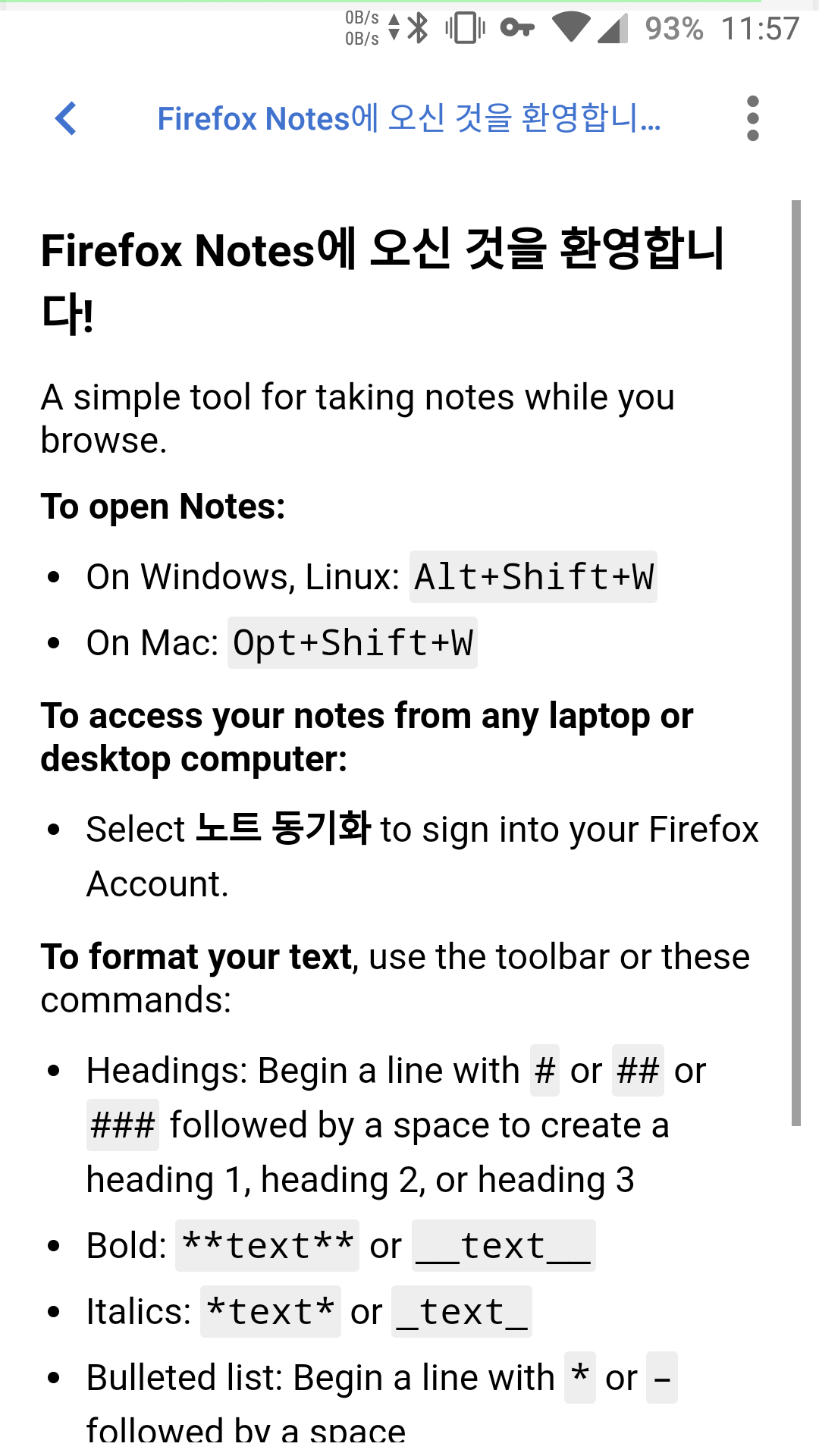
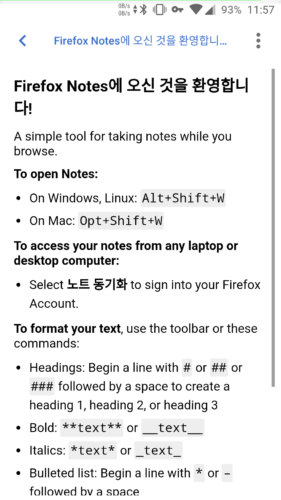

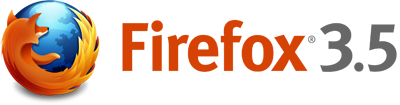

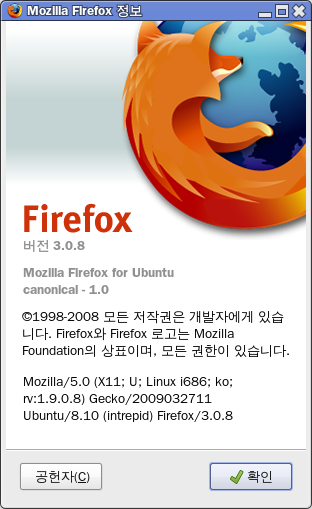

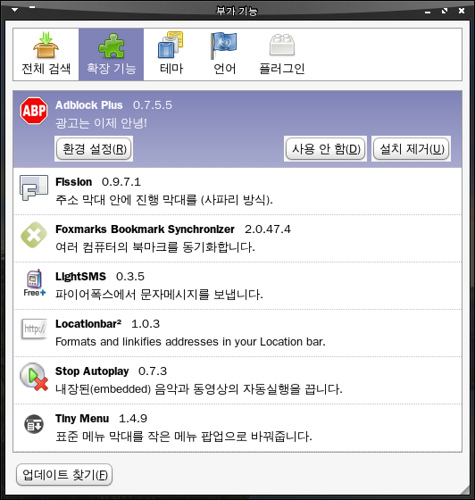



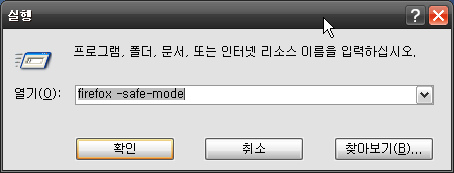
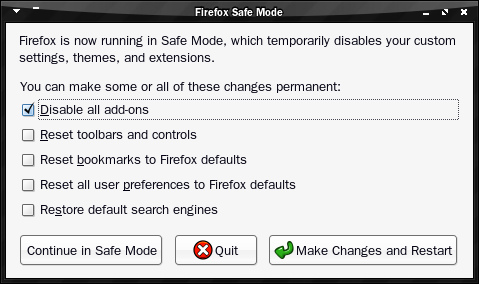


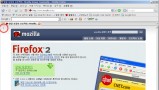
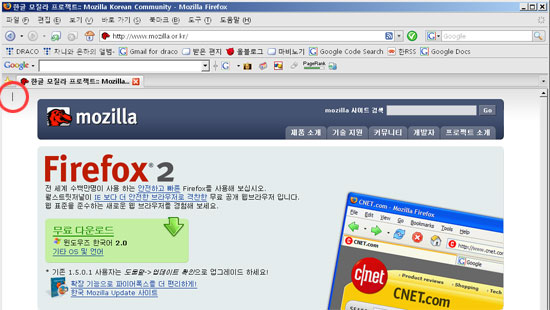 파이어폭스 2.0에 생긴건지, 그전에도 있던건지 확실치는 않지만, 문서중에 깜빡이는 입력커서(정확히 말하면 Caret)이 생긴다. 마우스로 문서 중간을 찍으면 거기로 옮겨간다. 만약 큰 테이블이나 이미지옆에 입력커서가 생기면 거대하게 위아래로 긴 입력커서가 깜빡 깜빡…무진장 거슬린다;;
파이어폭스 2.0에 생긴건지, 그전에도 있던건지 확실치는 않지만, 문서중에 깜빡이는 입력커서(정확히 말하면 Caret)이 생긴다. 마우스로 문서 중간을 찍으면 거기로 옮겨간다. 만약 큰 테이블이나 이미지옆에 입력커서가 생기면 거대하게 위아래로 긴 입력커서가 깜빡 깜빡…무진장 거슬린다;;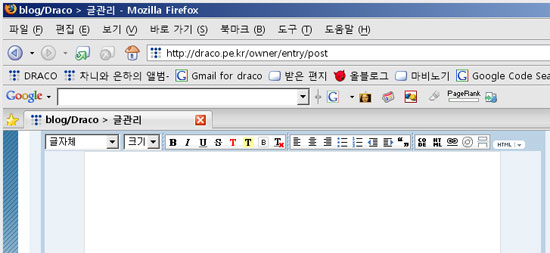 태터툴스의 버그인지도 모르지만, 태터툴스와 몇몇 웹 입력 페이지에서 잘 보이던 입력커서가 사라졌다 나타나다 하곤 한다. 잘 사용하다가 혼돈이 된다.
태터툴스의 버그인지도 모르지만, 태터툴스와 몇몇 웹 입력 페이지에서 잘 보이던 입력커서가 사라졌다 나타나다 하곤 한다. 잘 사용하다가 혼돈이 된다.